8 Карты сети
Обзор
В разделе Мониторинг → Карты сети можно просмотреть все настроенные карты сети.
Когда вы откроете этот раздел, вы увидите либо последнюю карту сети, которую открывали ранее, или список всех карт сети к которым у вас имеется доступ. Начиная с Zabbix 3.0, карты могут быть как публичными, так и приватными. Публичные карты доступны всем пользователям, тогда как, приватные карты доступны только их владельцам и пользователям, с которыми поделились этой картой сети.
Список карт сети
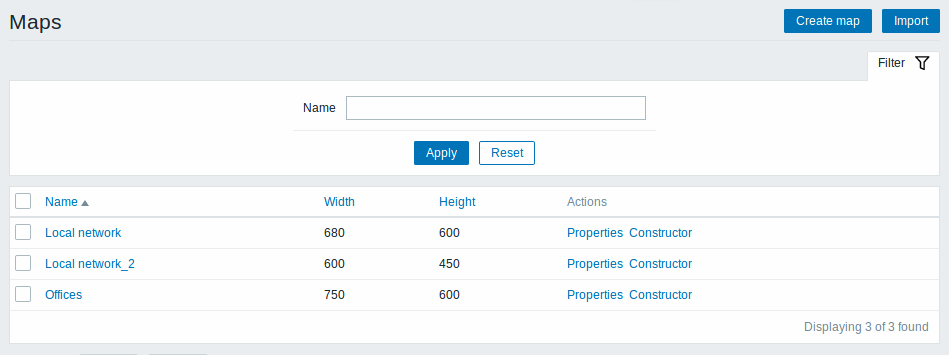
Отображаемые данные:
| Колонка | Описание |
|---|---|
| Имя | Имя карты сети. Нажмите на имя карты, чтобы увидеть карту сети. |
| Ширина | Ширина карты сети. |
| Высота | Высота карты сети. |
| Действия | Доступны два действия: Свойства - изменение общих свойств карты Конструктор - доступ к сетке для добавления элементов карты сети |
Чтобы настроить новую карту сети, нажмите на кнопку Создать карту сети в верхнем правом углу. Чтобы импортировать карту сети из XML файла, нажмите на кнопку Импорт в верхнем правом углу. Пользователь, который импортирует карту сети, будет установлен владельцем этой карты сети.
Две кнопки ниже списка предлагают некоторые опции массового редактирования:
- Экспорт - экспорт карт сети в XML файл
- Удалить - удаление карт сети
Чтобы использовать эти опции, отметьте соответствующие карты сети, затем нажмите на требуемую кнопку.
Просмотр карт сети
Для просмотра карты сети нажмите на его имя в списке всех карт.
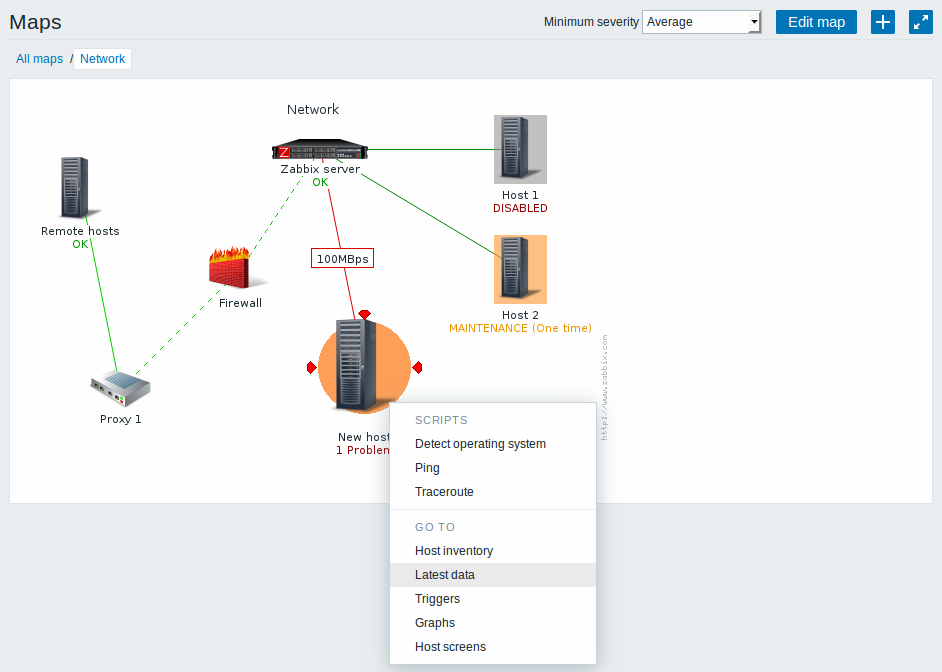
Вы можете использовать выпадающий список в панели заголовка карт сетей для выбора наименьшего уровня важности отображаемых триггеров. Важность отмеченная как по умолчанию является уровнем указанным при настройке карты сети. Если карта содержит подкарту, перемещение к подкарте сохранит важность указанную в карте сети более высокого уровня.
Подсветка иконок
Если элемент карты находится в состоянии проблема, он будет подсвечиваться окружностью. Цвет заливки окружности соответствует цвету важности проблемы. Только проблемы равные или выше согласно выбранной важности будут отображаться на элементах. Если все проблемы подтверждены, то вокруг окружности отображается зеленая рамка.
Кроме того:
- узел сети в состоянии обслуживания будет подсвечиваться заполненным оранжевым квадратом. Обратите внимание, что подсветка обслуживания имеет больший приоритет над подсветкой важности проблем.
- деактивированный (не под наблюдением) узел сети подсвечивается заполненным серым квадратом.
Подсветка отображается, если выбрана опция Подсветка иконок в настройках карты сети.
Маркеры недавнего изменения
Направленные внутрь красные треугольники вокруг элемента указывают на недавнее изменение состояния триггера - что произошло в последние 30 минут. Эти треугольники отображаются, если выбрана опция Помечать элементы при изменении состояния триггера в настройках карты сети.
Связи
Нажав на элементе карты сети, будет открыто меню с доступными связями.
Кнопки
Кнопки справа предоставляют следующие опции:
 |
Переход в конструктор карты для редактирования содержимого карты сети. |
 |
Карта добавлена в виджет избранных карт на ПАНЕЛИ. Нажмите, чтобы удалить карту из виджета избранного. |
 |
Добавление карты в виджет избранного на Панели. |
 |
Отображение страницы в полноэкранном режиме. |
 |
Отображение страницы в режиме киоска. В этом режиме отображается только содержимое страницы. Кнопка режима киоска появляется после активации полноэкранного режима. Чтобы выйти из режима киоска, переместите курсор до появления  кнопки выхода и нажмите на неё. Обратите внимание, что вы вернётесь в нормальный режим (не в полноэкранный режим). кнопки выхода и нажмите на неё. Обратите внимание, что вы вернётесь в нормальный режим (не в полноэкранный режим). |
Удобочитаемая сводка на картах
К картам сети добавлено скрытое свойство "aria-label", которое позволяет считывать информацию о карте при помощи устройств чтения с экрана. Доступно как общее описание карты сети, так и описания по отдельным элементам, в следующем формате:
- для описания карты сети:
<Имя карты>, <* из * элементов в состоянии проблемы>, <* проблем всего>. - для описания одного элемента с одной проблемой:
<Тип элемента>, Состояние <Состояние элемента>, <Имя элемента>, <Описание проблемы>. - для описания одного элемента с несколькими проблемами:
<Тип элемента>, Состояние <Состояние элемента>, <Имя элемента>, <* проблем>. - для описания одного элемента без проблем:
<Тип элемента>, Состояние <Состояние элемента>, <Имя элемента>.
Например, такое описание доступно:
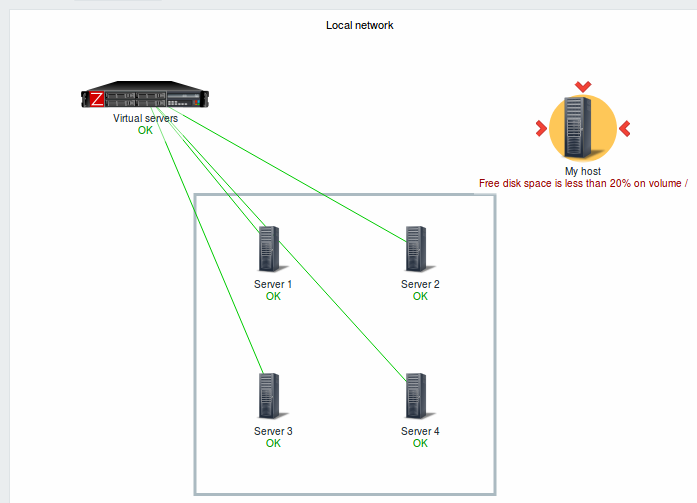
Ссылки на карту сети
На карты сети можно ссылаться параметрам GET как по sysmapid, так и по mapname. Например,
откроется карта сети с этим именем (Local network).
Если указаны и sysmapid (ID карты сети) и mapname (имя карты), mapname имеет более высокий приоритет.


